Cómo (y cuándo) restablecer tu módem a las configuraciones predeterminadas
El botón Reset se usa para restaurar el módem a la configuración predeterminada de fábrica. También borrará cualquier configuración personalizada que hayas realizado, como las configuraciones personalizadas de contraseñas y Wi-Fi. Puedes guardar las configuraciones personalizadas antes de reiniciar el módem y restaurarlas cuando se haya completado el reinicio.

ADVERTENCIA: Si tienes un SmartNID montado en la pared, contacta a nuestro equipo de asistencia técnica antes de intentar restablecerlo.
No intentes restablecer los valores de fábrica sin ayuda.
Cuándo restablecer el módem
¿El restablecimiento de los valores de fábrica es la opción correcta? Por lo general, lo ideal es intentar primero con un simple reinicio.
¿Ya probaste reiniciar tu módem y sigue sin funcionar correctamente? Esto podría significar que no está pudiendo conectarse a Internet o a tus dispositivos. De ser así, puedes probar restablecer tu módem a las configuraciones predeterminadas. También puedes usar la opción de restablecer el módem si cambiaste las configuraciones por error y no sabes cómo deshacerlo. Por lo general, restablecer el módem es el último recurso antes de recurrir a nuestros expertos tecnológicos.
Restablecer el módem a las configuraciones de fábrica puede solucionar los siguientes problemas:
- Problemas con juegos
- Errores de enrutamiento
- Errores de "no puedo conectarme"
- Velocidades de conexión lentas
- Video o voz entrecortados
- Problemas de conexión de puertos
- Problemas con la red inalámbrica
- Conflictos entre dispositivos
Cómo restablecer el módem
Estas instrucciones de restablecimiento son únicamente para puertas de enlace de módem/enrutador. No intentes restablecer un módem SmartNID.
Método A: configuraciones seguras del módem
- En una computadora o tableta conectada a tu red de Quantum Fiber, abre un navegador y accede a http://192.168.0.1
- Ingresa en las configuraciones de usuario seguras (también conocidas como GUI del módem) con el usuario de administrador y la contraseña de administrador que aparecen en la etiqueta de tu módem. Estos son diferentes de tu nombre de red Wi-Fi (SSID) y contraseña.
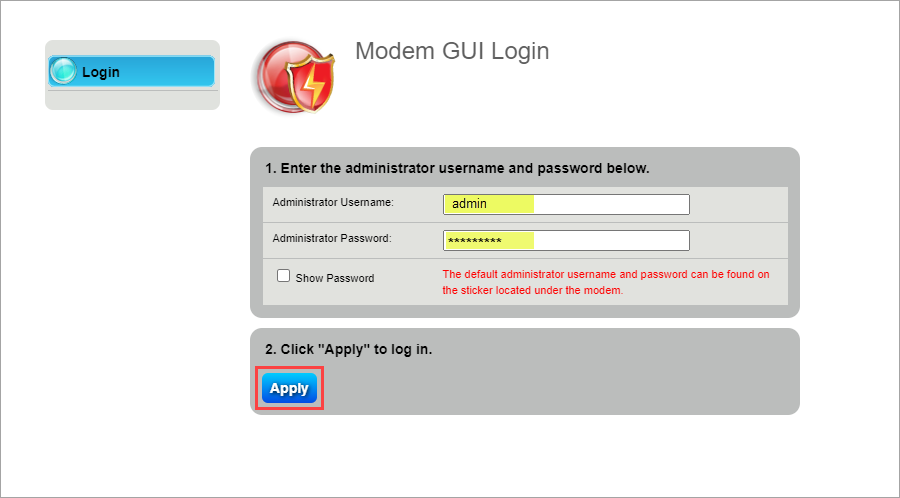
3. Selecciona el ícono Utilities (Utilidades) en el menú principal.
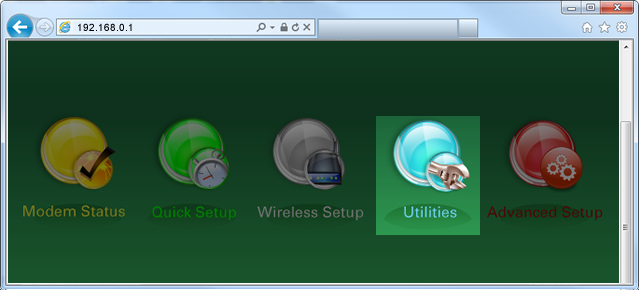
4. Selecciona Restore Defaults en el menú de la izquierda y luego selecciona "Restore" junto a la última opción (Restore Modem to Factory Default State).
Si eres un experto en tecnología y sabes lo que estás haciendo, puedes recuperar las configuraciones de módem específicas desde este menú, como las credenciales de administrador, las credenciales PPP, las configuraciones inalámbricas, etc. Las opciones pueden variar según el módem.
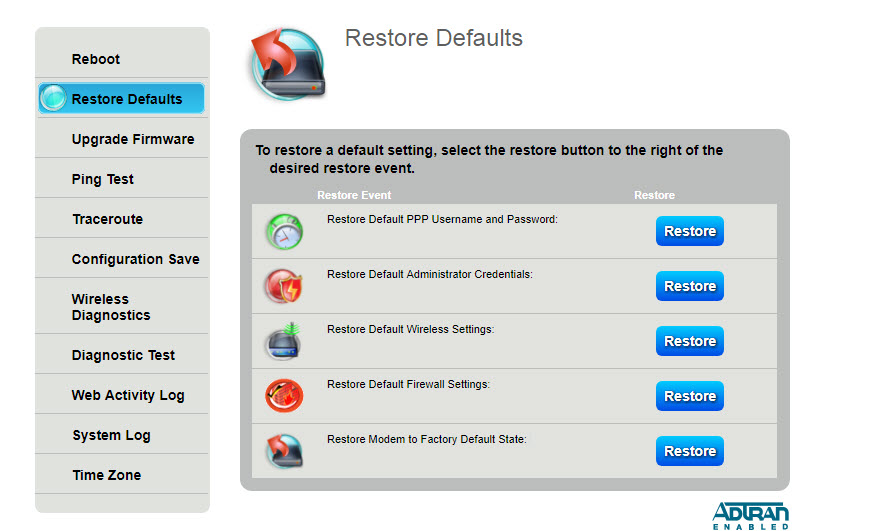
5. Espera entre 3 y 5 minutos mientras el módem termina de restablecerse.
6. Quizás veas que las luces están parpadeando mientras el módem se reinicia. Cuando la luz o la luz de Internet se ponga verde (según tu tipo de módem), significa que estás en línea nuevamente.
7. Tendrás que reconectar todos tus dispositivos a tu red Wi-Fi. El nombre de la red (SSID) y la contraseña de Wi-Fi (clave de seguridad) volverán a los valores predeterminados que figuran en la etiqueta del módem.
El botón de restablecimiento suele ser rojo y se encuentra al costado del módem.
- Con el módem enchufado y encendido, usa un clip o la punta de un bolígrafo para presionar el botón de restablecimiento hasta que sientas o escuches un clic suave. Mantenlo presionado durante 10 segundos.
- Cuando la luz de encendido del módem se ponga naranja/amarilla, suelta el botón.
Ten en cuenta que si mantienes presionado el botón de restablecimiento durante 15 segundos, la luz de encendido se pondrá roja y el módem se reiniciará en lugar de restablecerse. De ser así, espera hasta que termine de reiniciarse y luego intenta restablecerlo nuevamente.

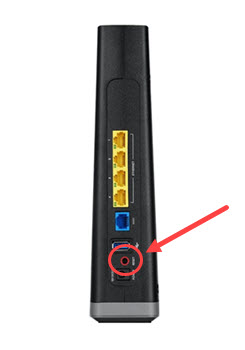
3. Espera entre 3 y 5 minutos mientras el módem termina de restablecerse.
4. Quizás veas que las luces están parpadeando mientras el módem se reinicia. Cuando la luz se ponga verde (o la luz de Internet, si es un módem de la serie 3000), estarás en línea nuevamente.
5. Tendrás que reconectar todos tus dispositivos a tu red Wi-Fi. El nombre de la red (SSID) y la contraseña (clave de seguridad) serán los valores predeterminados que figuran en la etiqueta del módem.
Importante: si personalizaste el usuario de administrador y la contraseña de tu módem O el nombre de la red (SSID) y la contraseña de Wi-Fi, estas configuraciones volverán a los valores predeterminados. Usa las credenciales que aparecen en la etiqueta del módem para acceder a las configuraciones de administrador y la red Wi-Fi. Luego podrás personalizar estas configuraciones nuevamente si lo deseas.
¿Necesitas más ayuda? Chatea con nosotros aquí, en la aplicación o desde el portal de la cuenta. Si lo prefieres, llamar, es una opción.
Temas relacionados
-
Preguntas frecuentes sobre equipos -
Reinicio de módem o SmartNID -
Recibe ayuda de un técnico -
Cambiar contraseña de WiFi -
Guía de solución a problemas por tu cuenta
¿Fue útil esta información?









